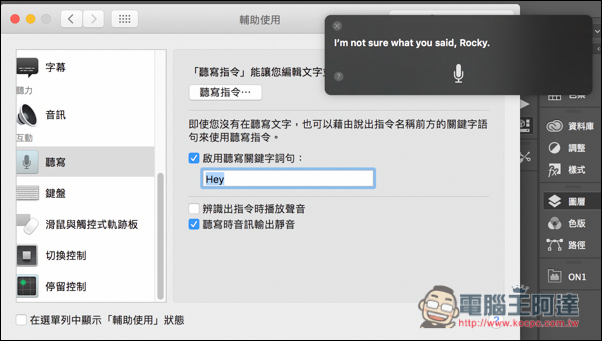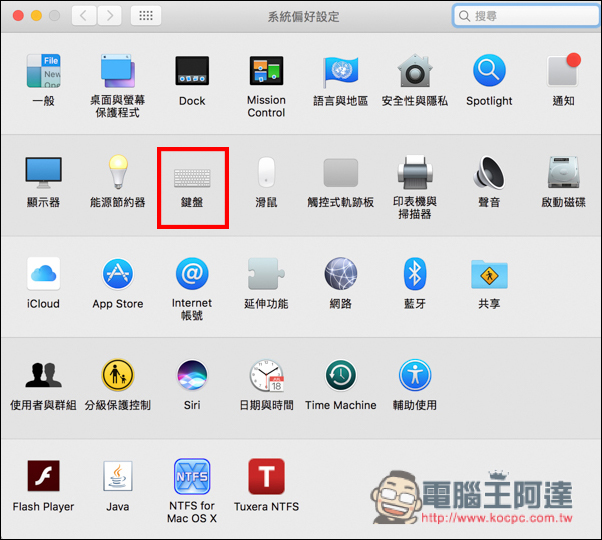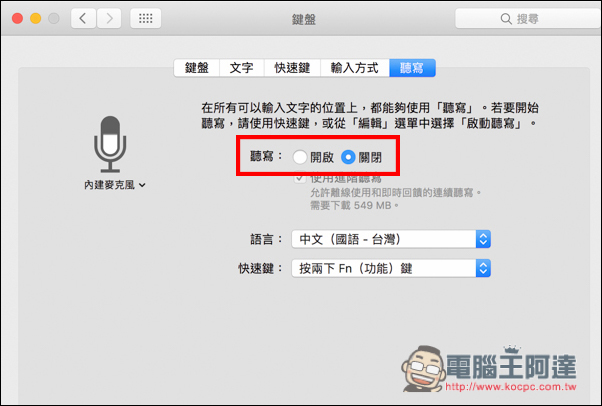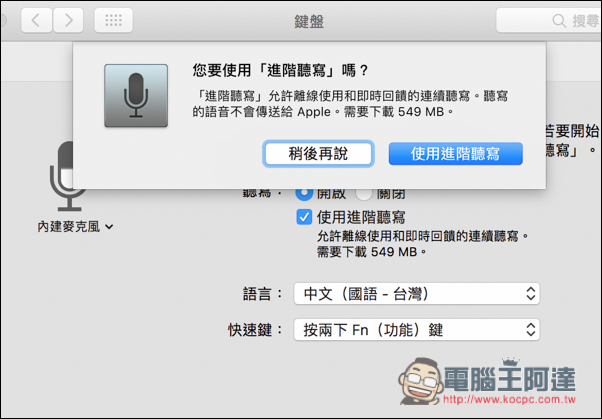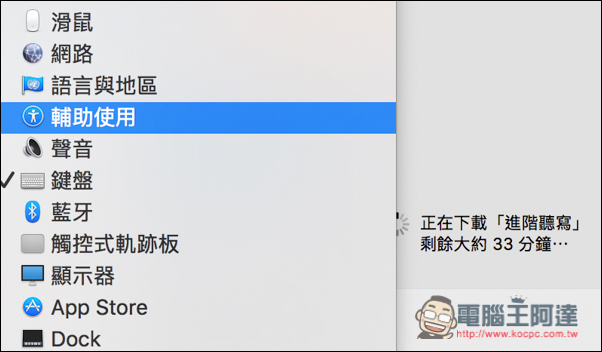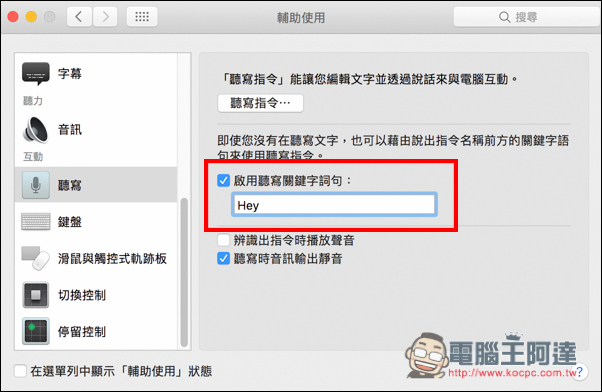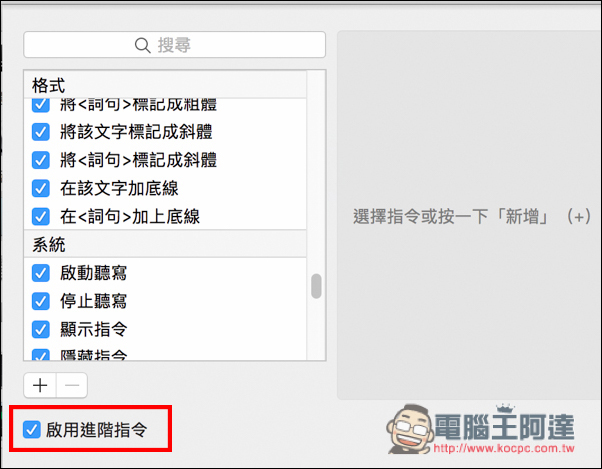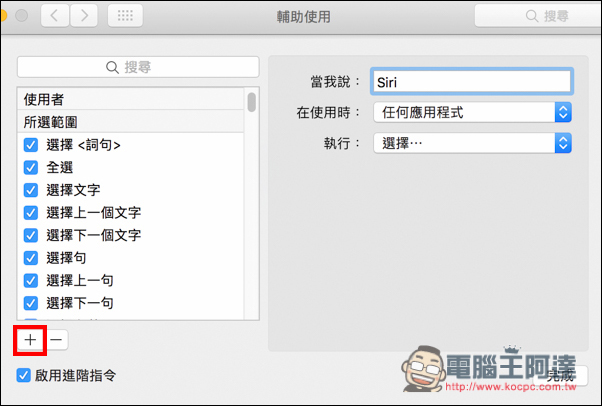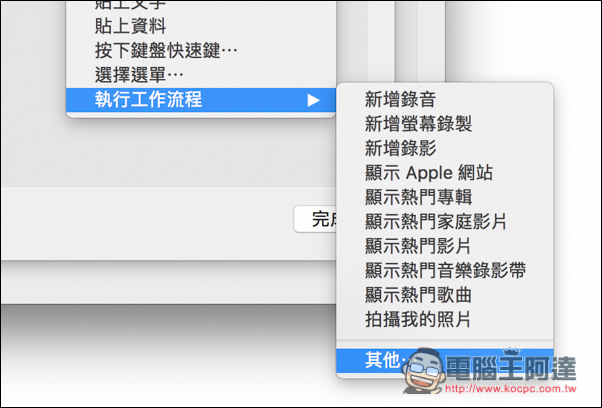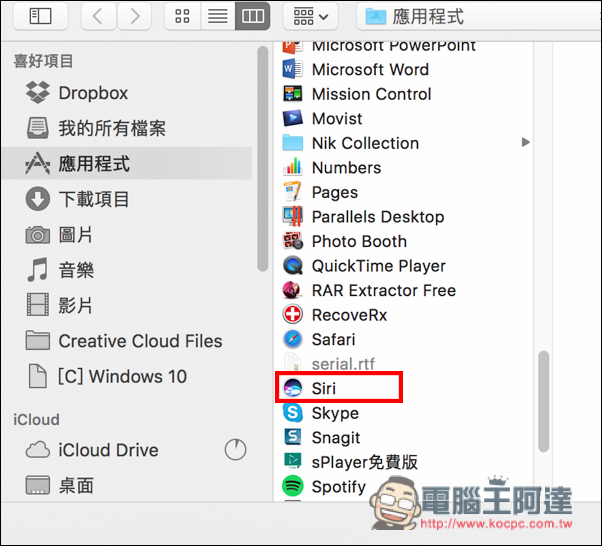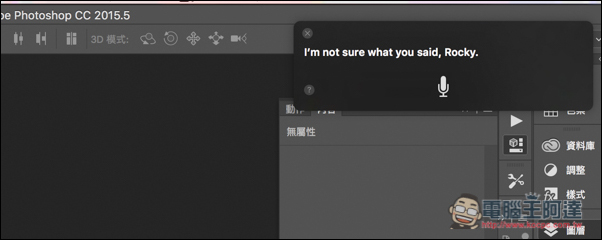自從升級到 MacOS Sierra 後,筆者就常常叫 Siri 幫忙查詢資料、加行事曆等等,雖然說有需要時只要按下快速鍵,就能喚醒 Siri,但筆者還是喜歡 iPhone 上的聲控方式(Hey Siri),使用上更方便。而 MacOS 的 Siri 並沒有這功能,但也沒關係,因為內建的聽寫指令功能就能實現,下面就來教大家怎麼設定!
MacOS 的聽寫指令預設都是關閉,因此很多人可能會有點陌生,它其實能幫我們完成很多事情,像是用說的方式來「複製」、「刪除」文字、打開某某文件等等,而今天的主角 Hey Siri 預設並沒有這指令,因此需要自行新增。
首先,先把「聽寫指令」的功能打開,進到系統偏好設定中,選擇 “鍵盤”
點選 “聽寫”,把下方聽寫的選項改成 “開啟”
這時會問你要不要使用「進階聽寫」,簡單來說就是要不要離線使用,這步驟看個人
接著切換到「輔助使用」的選項
左側頁面往下滑找到「聽寫」,把右側的 “啟用聽寫關鍵字詞句” 打勾,並輸入 “Hey“。這個 Hey 其實可以隨意輸入,筆者是為了實現「Hey Siri」這句才輸入 Hey 的,也能改成 Hello、Body…. 等等,但說的時候也需要變成 Hello Siri 或 Body Siri 之類。
接著點選上方的「聽寫指令」功能就會進到下方介面,把 “啟用進階指令” 打勾
選擇 + 符號,右側當我說輸入「Siri」,在使用時選擇「任何應用程式」
執行則打開選單,點選執行工作流程,選取「其他」
選擇 Siri 應用程式就完成啦!
不過講的時候因為是透過 Mac 麥克風來辨識,因此記得環境不能太吵雜,也不能播放音樂,要不然很大的機率會沒反應。再來,經筆者測試,這招不一定每次都會成功,說的時候也要慢一點,一個單字一個單字說,先講 Hey 然後停頓個 0.5 秒左右,再說 Siri,這樣辨識成功機率會比較高。